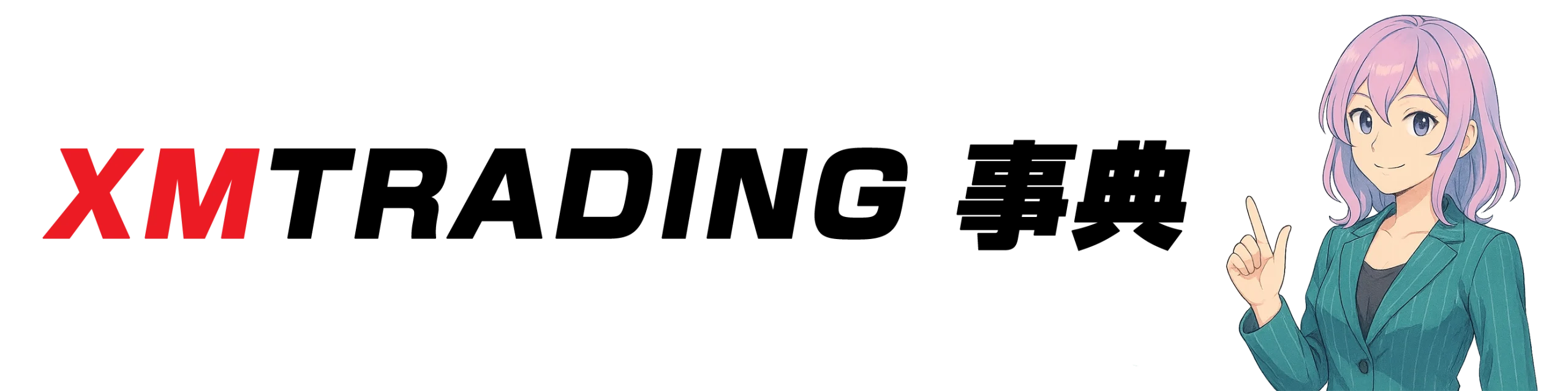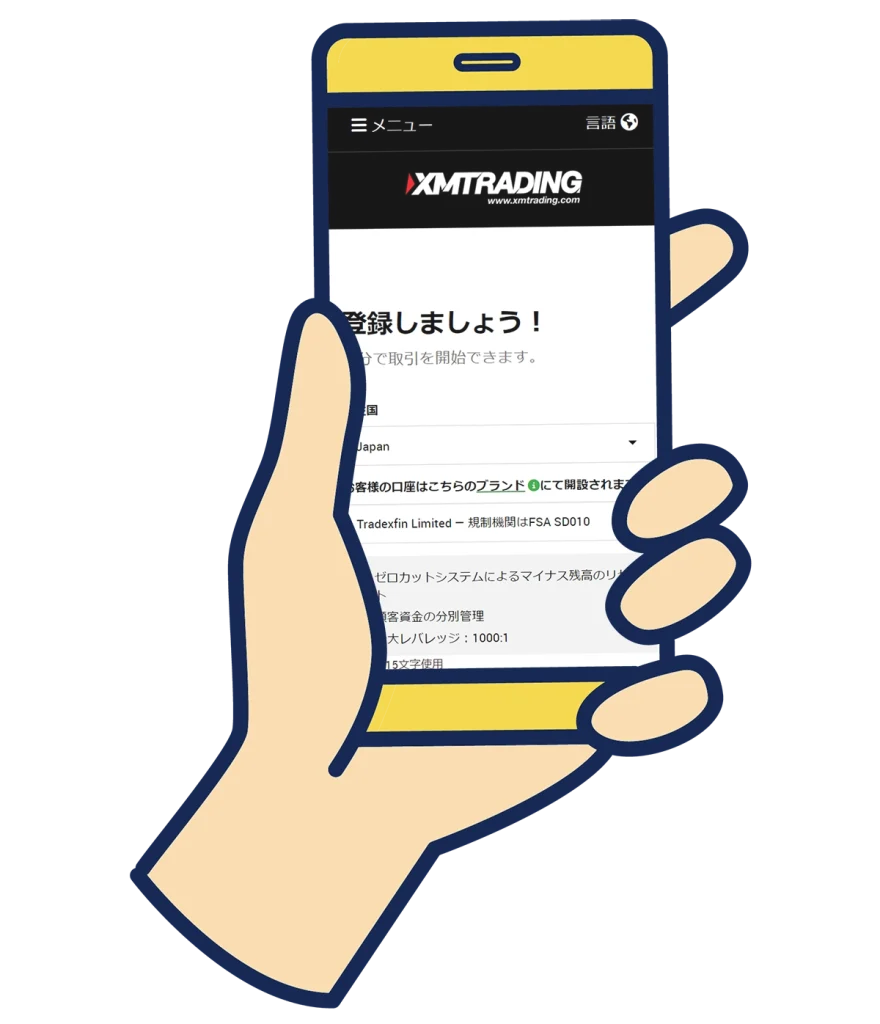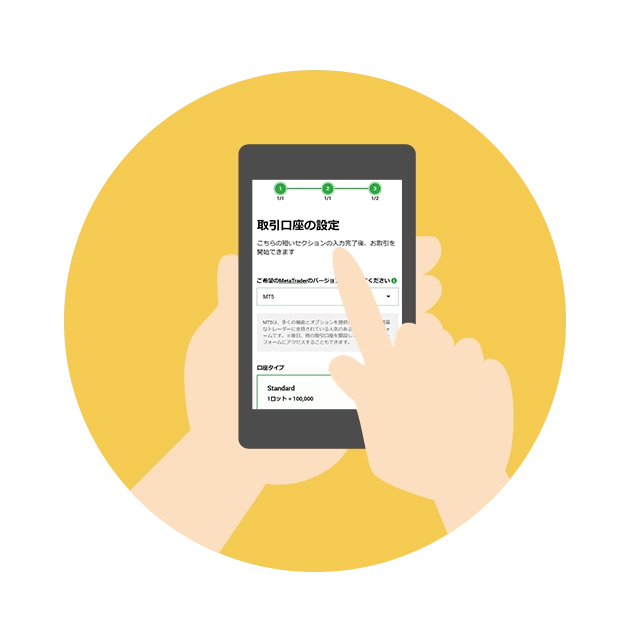FX(Foreign Exchange)は、米ドルやユーロなどの外国通貨を売買して差益を狙う金融商品で、外国為替証拠金取引とも呼ばれます。
「日本円で米ドルを買う」というような売買をして為替で差益を稼ぐことを目的としています。FXは、インターネット上で平日24時間いつでも簡単に取引することができます。
この記事1ページで、FXが初めての方でもFXのやり方を理解し、すぐにFX取引ができるようになります。
XMTradingでは初回利用者向けのボーナス制度があります
XMの口座開設方法を画像付きでチェック
FXの基本概念
両替のイメージ
外国通貨を売買と聞くと難しく感じるかもしれませんが、外貨の両替をイメージすると分かりやすいです。
例えば、為替レートが1ドル=100円のときに、100円を1米ドルへ両替します。
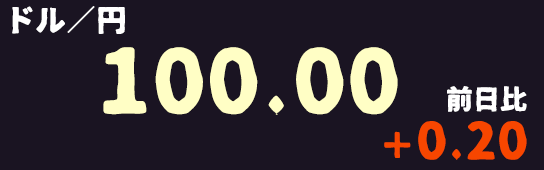

その後、為替レートが1ドル=101円になったとします。(為替レートは、外国為替市場で常に変動しています。)
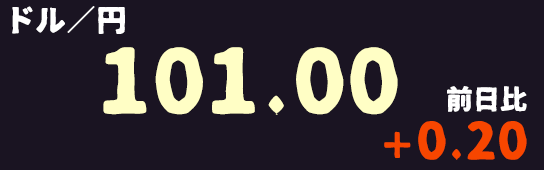
この時、先程買った1米ドルを日本円に両替して、日本円に戻します。

両替を2回繰り返す(米ドルの買いと米ドルの売りをした)ことで、最終的に100円から101円になったわけですから、1円の差益を得られたことになります。

- 為替レートが1ドル=100円の時に、100円を1米ドルへ両替
- 為替レートが1ドル=101円になった時に、1米ドルを日本円へ両替
- 両替により最初の100円が101円になり、1円の利益になる
上記の例では、最初に両替した資金が100円なので1円しか利益がありません。しかし、1000円の両替ならば10円、1万円の両替ならば100円というように、両替金額が大きくなれば利益も比例して大きくなります。
下記の一覧表は、両替額に対する差益を表しています。両替したときの為替レートの差は同じ1円でも、両替金額が大きくなれば当然利益も大きくなるわけです。
| 両替額 | 為替レートの差 | 差益 |
|---|---|---|
| 100円 | 1円 | 1円 |
| 1,000円 | 1円 | 10円 |
| 1万円 | 1円 | 100円 |
| 10万円 | 1円 | 1,000円 |
| 100万円 | 1円 | 10,000円 |
| 1000万円 | 1円 | 100,000円 |
| 1億円 | 1円 | 1,000,000円 |
もちろん、為替レートが100円から102円になれば為替レートの差は2円になるので、前述した両替例の2倍の差益を得られます。
この両替例のように、2国間の外国通貨を交換し為替レートの差で利益を狙うのがFX(外国為替証拠金取引)です。
少ない資金でも大きな利益を狙えるのがFX
「両替金額が大きくなれば利益も増えるのは分かるけど、そんなに大きな金額は用意できないよ!」と思うかもしれません。
しかし、FXは実際に投資金を数百万、数千万円を用意しなくても、大きな利益を狙える「差金決済取引」と「レバレッジ」という仕組みがあるため、数万円の自己資金でも数百万円と同じ取引ができます。
差金決済取引
差金決済取引は、実際の金額を取引せず、売りと買いの差額のみを受渡しする仕組みです。
例えば、ドル円の為替レートが100円の時に1万ドル分の買い注文し、為替レートが101円になった時に持っている1万ドルを売り決済し日本円に戻すと、差益は1万円になります。

- ドル円の為替レートが100円: 1万ドル分の買い注文(100万円分)
- ドル円の為替レートが101円: 持っている1万ドルを売り決済(101万円)
- 受渡し: 1万円(101万円 – 100万円 = 1万円)
1万ドルの投資金を持っていなくても、売りと買いの差額のみを受渡しすので、1万円の利益だけ得られる仕組みです。反対に、1ドル99円になったときは、1万円の損失を支払うのみと非常にシンプルな取引です。
レバレッジ
レバレッジとは、自己資金の数倍の金額を取引できる仕組みのことです。小さな金額で大きな金額を動かせることから、「テコの原理」に例えられることが多いです。
FXに詳しくない方は、「資金が足りないのに自己資金以上の金額を取引できるなんて、借金しているの?」と思うかもしれませんが、借金をしているわけではありません。
この仕組みは、前述した差額のみを受渡しする差金決済取引によって、「証拠金」と言われる損失をした場合に支払うための担保にするお金を口座に入れるだけで借金せずに大きな取引を可能にしています。
このように、レバレッジを利用することで、少ない資金(証拠金)でも大きな利益を狙うことができるのがFXの魅力です。
日本国内FX業者は最大レバレッジ25倍
レバレッジとは、投資金の最大何倍までの金額を取引可能というのを各FX業者が決めて取引を提供しています。日本のFX業者の場合、レバレッジの上限は最大25倍です。(2010年に50倍、2011年に25倍に制限されました。)
例えば、10万円の証拠金(資金)をFX口座に入金すれば、「10万円 ✕ 25倍」の計算により最大で250万円分の取引が可能となります。ドル円の為替レートが1ドル100円の場合、最大25,000ドル(取引可能金額250万円 ÷ 為替レート100円)の取引ができます。
| 投資金(証拠金) | レバレッジ | 取引可能金額 | 売買したとき差額 ※1 | 売買したときの損益 |
|---|---|---|---|---|
| 5万円 | 10倍 | 50万円分 | 1円 | 5,000円 |
| 5万円 | 25倍 | 125万円分 | 1円 | 12,500円 |
| 10万円 | 10倍 | 100万円分 | 1円 | 10,000円 |
| 10万円 | 25倍 | 250万円分 | 1円 | 25,000円 |
レバレッジがない場合、10万円の資金に対し10万円分の金額しか取引できないので、もし1円の為替レート差額であれば得られる差益1,000円と少なくなってしまいます。
しかし、レバレッジの活用をすることで得られる差益が増えて、投資効率を上げることが可能になります。

海外FX業者のXMTradingは最大レバレッジ1000倍
海外FX業者のXMTradingでは、最大レバレッジ1000倍で取引が可能です。これは、日本国内FX業者のレバレッジ25倍に比べて非常に高いレバレッジです。
1000倍のレバレッジを利用すると、10万円の証拠金(資金)をFX口座に入金した場合、最大で1億円(10万円 × 1000倍)分の取引が可能となります。例えば、ドル円の為替レートが1ドル100円の場合、最大100万ドルの取引が可能です。
| 投資金(証拠金) | レバレッジ | 取引可能金額 | 売買したとき差額 ※1 | 売買したときの損益 |
|---|---|---|---|---|
| 5万円 | 300倍 | 1,500万円分 | 1円 | 150,000円 |
| 5万円 | 1000倍 | 5,000万円分 | 1円 | 500,000円 |
| 10万円 | 300倍 | 3,000万円分 | 1円 | 300,000円 |
| 10万円 | 1000倍 | 1億円分 | 1円 | 1,000,,000円 |
国内FX業者25倍と海外FX業者XMTradingの1000倍の比較
| 投資金(証拠金) | レバレッジ | 取引可能金額 | 売買したとき差額 ※1 | 売買したときの損益 |
|---|---|---|---|---|
| 5万円 | 25倍(国内FX業者) | 50万円分 | 1円 | 5,000円 |
| 10万円 | 25倍(国内FX業者) | 125万円分 | 1円 | 12,500円 |
| 5万円 | 1000倍(XM) | 5,000万円分 | 1円 | 500,000円 |
| 10万円 | 1000倍(XM) | 1億円分 | 1円 | 1,000,000円 |
投資金額5万円・10万円、為替レートの差額1円と同じ条件で取引を行う場合、日本国内FX業者と海外FX業者XMTradingでは、レバレッジの違いにより損益が大きく変わります。
上記例のように、投資金5万円と1円の差額の取引益で比較した場合、国内FX業者で取引して得られる利益が5,000円なのに対し、XMTradingでは50万円となります。
FX取引方法は、売り・買い どちらかを選ぶだけ

「2国間の通貨を交換して為替レートの差で利益を狙う」と言っても、具体的にどのような取引をするの?については、買いか売りをするだけと簡単です。
外国為替証拠金取引は、上記の取引例画像のような為替の値動きをグラフにしたチャートを表示し、注文ロット数を決め、価格が上昇すると思えば「買い」、下落すると思えば「売り」注文をするだけです。
もし、USDJPY(米ドル/日本円)のチャートが上昇すれば、ドル高円安と言われます。USDJPY(米ドル/日本円)のチャートが下落すれば、ドル安円高と言われます。
1クリック注文画面

取引は、MT4(MetaTrader4)やMT5(MetaTrader5)という取引ツールをパソコンやスマートフォンへインストールして使います。
上記画像は、パソコン版MT4の注文画面です。注文方法は、通貨ペアチャートの1クリック注文ボタンから取引する方法が一番簡単です。
- 数量(ロット数)を入力
- SELL(売り)、または、BUY(買い)ボタンをクリック
取引したい通貨ペアのチャートから、以上の2ステップだけで、すぐに新規注文ができます。
1クリック注文は、表示されている為替レートで即時注文する方法です。その他、価格を指定して予約注文することもできます。
決済も合わせて予約注文が可能で、利益も損失も自動で取引されるので、忙しくて時間がなくても安心してFXを始められます。
取引数量とは?
取引数量とは、どのくらいの量を取引するかを指定するもので、ロット数で注文画面へ入力します。XMTradingの場合は、Standard口座であれば1ロット10万通貨となり、0.01ロット(1,000通貨)単位で注文可能です。
1,000通貨というのは、前述した両替例であればドル円の為替レートが100.00円で1通貨なので、1,000通貨は10万円(100円 × 1,000通貨)となります。つまり、10万円分の両替と同じことを売買で取引するという意味です。
XMTradingでは初回利用者向けのボーナス制度があります
XMの口座開設方法を画像付きでチェック
50種類以上の通貨ペアを取引できる
取引対象の為替の種類は「通貨ペア」と言われ、「USDJPY(ドル/円)」「EURUSD(ユーロ/ドル)」など二国間の通貨がペアで構成されています。
例えば、「USDJPY(ドル/円)を買い」なら、円でドルを買うと意味と同じです。反対に「USDJPY(ドル/円)を売り」なら、ドルを売り円を買うと意味と同じです。
「EURUSD(ユーロ/ドル)を買い」であればドルに対して、ユーロを買い、「EURUSD(ユーロ/ドル)を売り」であれば、ユーロを売るということです。
難しく考えず、通貨ペアの左側に表示している通貨を右側に表示している通貨に対して、買うか売るかだけです。
XMTradingは「FX57通貨ペア、貴金属4銘柄、商品先物8銘柄、現物株価指数18銘柄、先物株価指数11銘柄、エネルギー5銘柄、仮想通貨31銘柄、株式CFD1000銘柄以上」の合計1,000種類以上を取引できます。

多くの通貨ペアやCFD銘柄を取引できますが、FXが初めての場合は下記の5種類の通貨ペアを選んだ方が取引がしやすいです。
多くの通貨ペアやCFD銘柄を取引できますが、FXが初めての場合は以下の5種類の通貨ペアを選ぶと取引がしやすいです。
- 米ドル/円 (USD/JPY)
- ユーロ/米ドル (EUR/USD)
- ポンド/米ドル (GBP/USD)
- 豪ドル/米ドル (AUD/USD)
- ユーロ/円 (EUR/JPY)
これらの通貨ペアは、流動性が高く、取引量が多いため、価格変動が比較的安定しています。
また、市場の情報も豊富に手に入るため、分析しやすいという特徴があります。初心者にとって、これらの通貨ペアで取引を始めることが成功への第一歩となります。
平日24時間取引
外国為替市場は、土日以外の平日24時間取引が可能です。
XMTradingでは、月曜日の06:05から土曜日の05:50(サマータイム)(日本時間)までがFXの取引時間となります。
一方、株取引の場合は午前9時から午後15時までの取引時間に限られます。そのため、会社員は取引が難しい時間帯もあります。しかし、FXであれば平日24時間取引ができるため、仕事が終わった後の夜間でも取引が可能です。これがFXの大きなメリットです。
さらに、日本時間の16時には欧州市場が、22時にはニューヨーク市場が開きます。
日本時間の夕方から夜にかけて外国為替市場の取引が活発になるため、為替レートが動きやすくなります。この時間帯に取引することで、利益を狙いやすくなります。
なぜ海外のFX業者を使うのか?国内FX業者との違い
日本国内にも多くのFX業者があり、スプレッドが狭い、銀行口座からリアルタイムでFX業者の口座へ入出金ができるなどのメリットがあります。しかし、以下のデメリットも存在します。
- レバレッジの低さ
- 追証がある
- DD方式で取引の透明性が低い
- FX業者ごとに取引ツールが異なる
海外FX業者を使う主な理由
レバレッジの高さ
海外FX業者は国内業者に比べて、遥かに高いレバレッジを提供しています。
例えば、国内業者のレバレッジは最大25倍程度ですが、海外業者のXMTradingでは最大1000倍のレバレッジを利用できます。これにより、少ない資金で大きな取引を行うことが可能です。
追証なし(マイナス残高リセット)
追証とは、取引により損失が広がり証拠金維持率が100%を下回ると追加で入金しなければならない証拠金のことです。証拠金維持率が50%以下に下がる、または翌日までに追証を入金しなければ、FX業者側で強制決済が行われます。
国内FX業者においては、この追証のシステムがあり、強制決済や急激な為替変動で強制決済がされず、残高がマイナスになり借金になってしまうことがあります。
しかし、海外FX業者のXMTradingは、追証なしのシステムを採用しています。これは、口座残高がマイナスになった場合でも、そのマイナス分をリセットし、追加の証拠金を求められない仕組みです。このため、大きな損失を被るリスクが軽減されます。
追証なし(マイナス残高リセット)のサービスを提供する背景としては、海外FX業者は拠点が海外にあり、マイナス残高の金額を回収するのは現実的ではないためです。
日本国内FX業者の場合は、顧客の損失を補填する行為が金融商品取引法により禁止されているため、追証なしのサービスを提供できません。
国内FXと海外FXの比較
| 国内FX業者 | 海外FX業者「XMTRADING」 | |
|---|---|---|
| メリット |
|
|
| デメリット |
|
|
国内FX業者と海外FX業者のXMTradingでは、それぞれメリット・デメリットがあります。総合的にXMTradingの方がメリットが多くあります。
スプレッドの狭さとスワップポイントの高さだけは、国内FX業者の方がダントツに上なので、この2点を気にする人は国内FX業者で取引した方が良いでしょう。
スプレッドとは、売り値と買い値の差でFX業者側の実質的な手数料となる部分です。
スワップポイントとは、各国通貨の金利差です。日本のような低金利通貨売り、豪ドルのような高金利通貨を買うと、その金利の差額を毎日受け取れます。逆に高金利通貨を売り、低金利通貨を買うと金利差を毎日支払います。
日本国内FX業者のスプレッドが狭い理由
国内FX業者が狭いスプレッドと高いスワップポイントを提供できるのは、DD(ディーリング・デスク)方式によるものです。
DD(ディーリング・デスク)方式とは
- 自由な調整: DD方式はOTC取引とも呼ばれ、顧客の注文はインターバンク市場などのカバー先には流れません。代わりに、FX業者のディーラーと相対取引を行います。
- 利益構造: 顧客の損失はFX業者の利益となります。これにより、FX業者は利益を確保しやすく、狭いスプレッドや高いスワップポイントを提供することが可能です。
- 取引の透明性の欠如: 顧客の注文を「呑む取引」とされ、顧客の損失がそのまま業者の儲けになるため、利益を出しやすい顧客には約定拒否や約定すべりが頻繁に起きることがあります。このため、取引の透明性が低いとされています。
NDD(ノー・ディーリング・デスク)方式とは
- 取引の透明性: NDD方式では、顧客の注文が直接カバー先へ流れます。このため、取引の透明性が高く、本来の市場スプレッドとスワップポイントが顧客に提示されます。
- 海外FX業者の特徴: 海外FX業者のXMTradingはNDD方式を採用しており、透明性の高い取引環境を提供しています。
国内FX業者のスプレッドが狭い理由は、DD方式による自由な調整と利益構造にあります。この方式では、顧客の損失が業者の利益となるため、業者は狭いスプレッドを提供しやすくなります。
しかし、取引の透明性に欠けることがデメリットとなります。反対に、海外FX業者のXMTradingはNDD方式を採用しており、透明性の高い取引を提供しています。顧客は、自身の取引スタイルやニーズに応じて、最適な業者を選ぶことが重要です。
どの海外FX業者でも良いわけではない
レバレッジの高さや追証がない点で海外FX業者は有利ですが、どの業者でも良いわけではありません。悪質な業者や詐欺業者も存在するため、慎重な選択が必要です。
- 金融ライセンスの取得
- 拠点とする国の金融ライセンスを必ず取得していること。申請中の業者は避けましょう。
- 多言語対応のホームページ
- 日本語だけのホームページを持つ業者は注意が必要です。多言語対応があるか確認します。
- 顧客資金の分別保管
- 顧客資金が分別保管されていることが重要です。これは顧客の資金が業者の運営資金と分けて管理されていることを意味します。
- 出金規約の確認
- 利用規約に出金が拒否されることが記載されていないか確認します。詐欺業者は出金を拒否することがあります。
- 過去のトラブルの有無
- インターネットの評判や口コミを調べ、過去にトラブルを起こしていないか確認します。
- 取引ツールの対応
- MT4やMT5に対応していることを確認します。詐欺業者は独自の取引ツールを提供する傾向があります。
XMTradingの特徴
XMTradingは、上記の確認事項をすべてクリアしている信頼性の高い海外FX業者です。
- 金融ライセンス: XMTradingはセーシェルの金融サービス局(FSA)から正規の認可を受けています(ライセンス番号:SD010)。
- 顧客資金の分別保管: 顧客の資金は分別保管されており、安全に管理されています。
- 世界各国の顧客: 全世界196ヶ国20言語で120万人以上のトレーダーが利用しています。
- 日本語カスタマーサポート: 困ったことがあれば、日本語で質問できるカスタマーサポートが充実しています。
- 出金トラブルなし: インターネットの評判や口コミでも出金拒否などのトラブルは目立ちません。
これらの要素により、XMTradingは安心して取引できる業者として評価されています。海外FX業者を選ぶ際は、上記の確認事項を参考にし、安全で信頼できる業者を選びましょう。
XMTradingでFXを始める流れ
海外FX業者のXMTradingでFXを始めるのは、3ステップだけと簡単です。
今ならXMTradingのリアル口座を開設すると、初回限定で13,000円ボーナスを受け取れます。
この13,000円ボーナスは、入金しなくてもボーナスだけで取引ができるので、完全にリスクなしで利益を狙うことができます。
FXに関するよくある質問と回答
- FXが難しくて分かりません。
-
この記事の説明を見ても全く分からないという方は、「日本円が将来的に上がるか下がるかを予想し、予想が当たったら稼げる」くらいの理解から、まずはデモ口座で練習してみましょう。
- どこで取引するのですか?
-
運営国で金融ライセンスを取得したFX会社(FXブローカー)に口座開設をして、FX会社を通して取引をします。XMTrading口座開設方法はこちらの記事を参考にできます。
- 注文はどこでするのですか?
-
FX会社が提供する取引ツールを使って注文をします。XMTradingであれば、MT4やMT5という取引ツール(スマートフォンアプリ対応)で取引します。
- いくらの金額からFXを始められますか?
-
海外FX業者のXMTradingであれば、5ドル(500円)で取引を始められます。無料の練習用口座もあります。
- FXは借金になると聞いたのですが?
-
はい、日本国内FX業者では、投資金以上の損失になり借金になってしまうこともあります。
しかし、海外FX業者のXMTradingであれば、マイナス残高リセットのサービスを提供しているため、投資金以上の損失はなく借金になることはありません。
また、借金にならないようにするには、入金手続きにクレジットカードを使わないで入金することも大切です。
- 誰でもFX口座を作れますか?
-
はい、海外FX業者のXMTradingなら18歳以上であれば誰でも口座を作ることができます。
日本国内FX業者は、過去に破産や金融ブラックリストに載っていたりすると審査で落とされる可能性があります。
- クレジットカードを持っていないと取引できませんか?
-
いいえ。XMTradingは、クレジットカードの他、デビットカード、銀行送金、オンラインウォレット、電子マネーで入出金ができます。
- どのくらいの投資金でどのくらい稼げますか?
-
FXは非常に高いリスクを伴うので稼げることを保証していません。
入金した金額によって取引できる最大の量も限られているので一概に言えません。
取引例としては、1万円の入金で実効レバレッジ500倍ほどであれば、0.5円の値動きで約2万円くらいの損益になります。
- FXを始めたのに全然稼げないです。
-
投資金に対し取引量が多いと実効レバレッジが高くなるため、強制決済や損失のリスクがそれだけ高くなります。
「FXが稼げないときに見直す4つのポイント」の記事を参考に、自分の取引が適切であるか見直してみましょう。
FX初心者向けFX入門のまとめ
- FX(Foreign Exchange)は、米ドルやユーロなどの外国通貨を売買して差益を狙う金融商品
- 「日本円で米ドルを買う」というような売買をして差益を稼ぐ
- FXは両替のイメージ。ドル円が100円のときに1ドルを買い、ドル円が101円のときに1ドルを円に両替することで1円の利益になる
- 資金の数十倍から1000倍を取引できるレバレッジを活用することで大きな損益
- 1円と少ない為替差でも、レバレッジを使うことで、その分損益が増える
- FXの基本は、通貨ペアのチャートを使って上がるか下がるかを予想するだけ
- 円に対しドルが上がると思えば、ドル円を買い。円に対してドルが下がると思えば、ドル円を売る。
- XMTradingは、最大レバレッジ1000倍
- XMTradingは、FX通貨ペア57通貨取引可能。その他1000銘柄以上の取引可能
- FX初心者は、USDJPY、EURUSD、GBPUSD、AUDUSD、EURJPYの5つの通貨ペアを取引した方が分かりやすい
- 日本国内FXは、投資金以上の損失になり借金になるリスクがある
- XMTradingは、マイナス残高リセットのサービスを提供しているため、投資金以上のの損失はない
- XMTradingの口座開設は、3STEPのみネットで完結
XMTradingでは初回利用者向けのボーナス制度があります
XMの口座開設方法を画像付きでチェック
FX初心者向けの関連記事
- FX初心者向け FXチャートの見方
- MT4とMT5インストール方法とログイン方法
- MT4でサーバー名が表示されないときの解決方法
- Mac版MT4で日本語が文字化けするときの解決方法
- Mac版MT4にカスタムインジケーターを追加し設定する方法
- MT4/MT5画面の見方と各画面の使い方
- MT4とMT5にチャートを表示する方法
- MT4とMT5の初期設定方法
- MT4/MT5で注文する方法
- MT4スマホアプリで注文する方法
- MT4で注文できない原因と解決方法
- MT4人気インジケーターの使い方まとめ
- FXで稼げないときに見直すべき4つのポイント
- ゼロカットとは?
- 証拠金、必要証拠金、有効証拠金、証拠金維持率の違い
- FX必要証拠金率は、レバレッジ何倍に相当する?
- 証拠金維持率から実効レバレッジへの換算表